Windows의 PC 보호
Windows Defender SmartScreen에서 인식할 수 없는 앱의 시작을 차단했습니다. 이 앱을 실행하면 PC가 위험에 노출될 수 있습니다.
인터넷에서 다운로드 받은 프로그램이나 설치 파일을 실행하려고 하면 위와 같은 Windows의 PC 보호 팝업 메시지와 함께 프로그램을 실행하지 못하게 차단 경우가 있는데요.
Windows의 PC 보호는 윈도우10에 내장된 보안 기능중 SmartScreen으로 인해 출처가 불분명하거나 프로그램에 디지털 서명이 제대로 되어있지 않는 경우 안전하지 않는 프로그램으로 인식해서 실행을 차단하는데, 출처가 불분명한 파일은 바이러스나 멀웨어 같이 악성 코드를 내포하고 있는 경우가 더러 있기 때문에 실행 차단을 통해 시스템을 보호하는 것이 목적입니다.
하지만 GitHub 같이 소스코드가 공개되어 있는 곳에서 프로그램을 받았거나 사용자가 위험을 감수하고 실행하고 싶다면 두가지 방법이 있는데 첫번째는 프로그램 하나만 일시적으로 보호를 무시하고 실행하는 방법이 있고 두번째는 SmartScreen을 꺼서 해제하는 방법입니다.
목차
Windows PC 보호 강제 실행
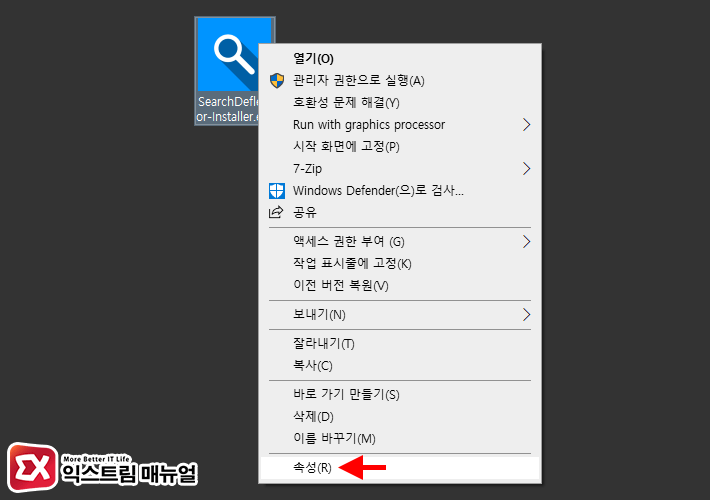
실행하고 싶은 프로그램의 실행 파일을 마우스 오른쪽 버튼으로 선택한 다음 ‘속성’을 클릭합니다.
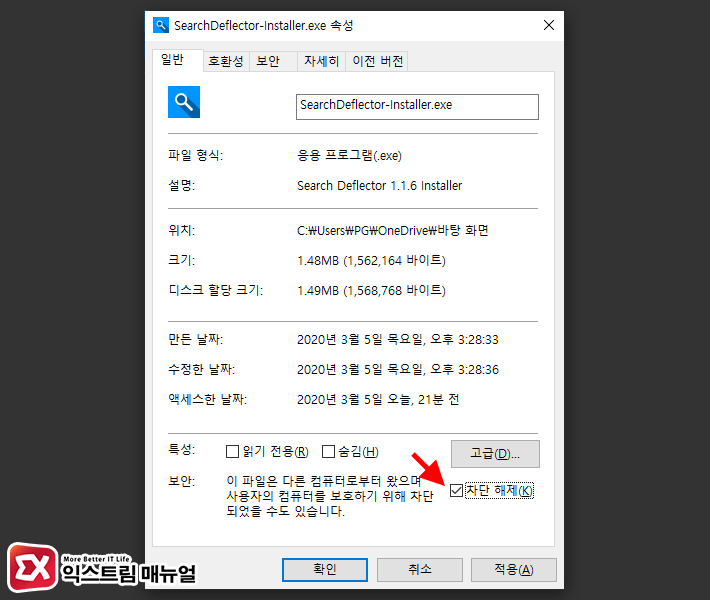
일반 탭 하단의 ‘보안 : 이 파일은 다른 컴퓨터로부터 왔으며 사용자의 컴퓨터를 보호하기 위해 차단되었을 수도 있습니다.’ 옵션을 ‘차단 해제’에 체크한 후 확인 버튼을 클릭해 설정을 저장한 다음 실행합니다.
SmartScreen 해제
두번째 방법은 스마트스크린(SmartScreen)을 꺼서 PC 보호가 동작하지 않게 설정하는 방법으로 이 방법은 보안이 취약해지기 때문에 추천하지 않습니다.
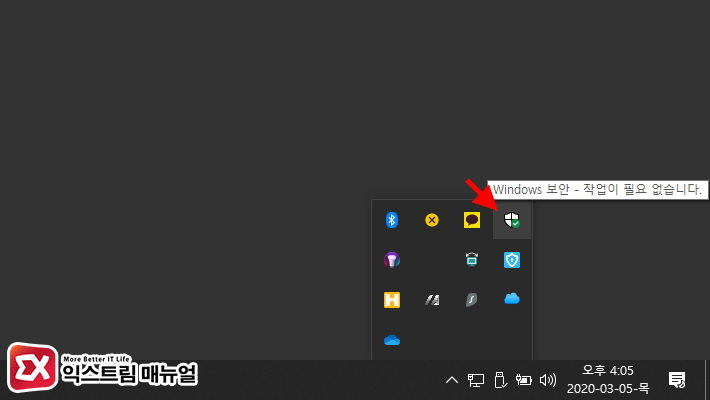
작업표시줄의 트레이에서 ‘Windows 보안’ 아이콘을 클릭합니다.
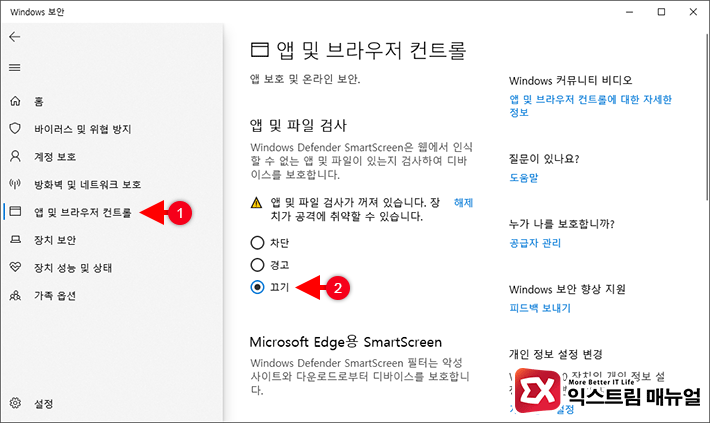
왼쪽 메뉴에서 앱 및 브라우저 컨트롤을 선택한 다음 앱 및 파일 검삭 옵션을 ‘끄기’로 변경하면 스마트스크린이 비활성화되며 Windows의 PC 보호 팝업이 더이상 뜨지 않게 됩니다.



